
Vraagtekens in Lightroom
donderdag 12 mei 2011, 20:49 door Peter van Veen | 21.469x gelezen | 1 reactieVeel mensen hebben vraagtekens bij Lightroom, maar ik wil het nu even hebben over vraagtekens in Lightroom. Zo nu en dan zul je ze wellicht tegen komen, die vraagtekens. Ze staan soms in de bestandenstructuur van Lightroom. Maar hoe komen ze hier en hoe zorg je er voor dat ze weer weg gaan?
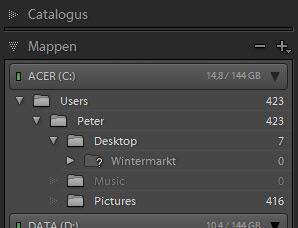
Wanneer je foto's importeert in de Lightroom catalogus houdt Lightroom voor je in de gaten waar de bestanden terecht komen. Op welke drive? In welke folder? Lightroom weet het. Deze info is ook te zien in de Bibliotheekmodule, in het linkerpaneel, bij de mappen.
Stel je eens voor: je loopt in de winkelstraat om bij de plaatselijke bloemist een bloemetje te kopen, zoals je dat wekelijks doet. Maar op een dag sta je voor een leeg pand en blijkt de bloemist in een ander pand te zitten. Zonder dat je daar bericht van hebt gekregen. Dan is er toch wel sprake van enige verwarring. Want waar is die nu gebleven?
Datzelfde fenomeen kennen we ook in Lightroom: wanneer je een bestand verplaatst buiten (medeweten van) Lightroom om, dan is er verwarring en snapt Lightroom niet meer waar het bestand is gebleven. Dat laat Lightroom dan ook zien met een vraagteken.
Dus: wanneer je bestanden verplaatst met Windows Verkenner (of de Mac variant) of een ander programma, kan Lightroom dat niet zien!
De oplossing is eigenlijk heel simpel: wil je afbeeldingen of mappen verplaatsen, doe dat dan binnen Lightroom. In het Mappenpaneel kun je een map selecteren en verslepen naar een andere map, of een andere drive. Dit verplaatst de mappen daadwerkelijk fysiek van locatie. Net zoals dat gebeurt wanneer je de Windows Verkenner of iets soortgelijks gebruikt.
Het enige verschil is nu dat Lightroom weet waar de bestanden zijn gebleven. Wil je een aantal geselecteerde bestanden verplaatsen van de ene naar de andere map? Selecteer dan de juiste map in het Mappenpaneel, de inhoud wordt dan als Rasterweergave (thumbnails) getoond. Selecteer de thumbnails die je wilt verplaatsen en sleep ze naar een andere map in het Mappenpaneel.
Zie je nog ergens in het Mappenpaneel een vraagteken staan bij een map? Rechtsklik dan op het vraagteken en kies voor 'Ontbrekende map zoeken'. Zoek de juiste map op, selecteer die en Lightroom weet weer waar de bestanden zijn gebleven.
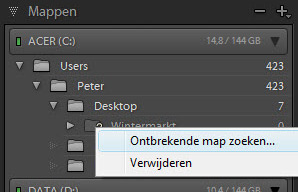
Tref je een vraagteken aan bij een individuele afbeelding, klik dan op het vraagteken en kies 'Zoeken'. Ook hier zoek je dan handmatig op waar het bestand nu staat, zodat Lightroom weet wat de nieuwe locatie is.

Wil jij ook gave foto's maken?
Probeer twee weken gratis onze online cursussen over fotografie. Je krijgt direct toegang tot meer dan 100 cursussen. Na twee weken vervalt je proeflidmaatschap automatisch. Je zit dus nergens aan vast.14 dagen gratis fotografiecursussen kijken

Over de auteur
Peter is Moor Fotografie. Hij helpt mensen beter leren fotograferen zonder de automaat. Liefhebber van Table Top Strobist Fotografie. Schrijver van diverse eBooks over fotograferen. Leert mensen bij door workshops over o.a. Lightroom, Strobist, Macro, HDR en Herfst.
1 reactie
-

 èFJéVermeulen schreef op vrijdag 13 mei 2011 om 09:20 | reageer
èFJéVermeulen schreef op vrijdag 13 mei 2011 om 09:20 | reageer
Een goede tip om dit soort zaken te mijden is:
2 x op "F" drukken, Lightroom start dan in volledige modus op (in Windows). Zo dwing je jezelf om niet in de verleiding te komen om buiten Lightroom om te werken. Ik heb mezelf aangeleerd om zo te werken. Daarna als je klaar bent weer op de "F" drukken en Windows staat helemaal tot je beschikking. Ik weet niet of dit ook voor de MAC zo werkt. Tis maar een idee.
Deel jouw mening
Let op: Op een artikel ouder dan een week kan alleen gereageerd worden door geregistreerde bezoekers.Wil je toch reageren, log in of registreer je dan gratis.
Live Fotografie Workshops
Verbeter jouw fotografie in de praktijk met een workshop van Photofacts Academy

Masterclass Naaktfotografie
woensdag 14 januari 2026
Photofacts Studio, Elst (Gld)
nog 2 plaatsen

Landschap en Compositie
woensdag 21 januari 2026
Bedafse Bergen, Uden (NB)
nog 6 plaatsen

Portretfotografie in de Studio
woensdag 18 februari 2026
Photofacts Studio, Elst (Gld)
nog 2 plaatsen
Ook interessant
-
 Lightroom Classic tip: Slimme voorinstellingen maken
Lightroom Classic tip: Slimme voorinstellingen makendoor Elja Trum
-
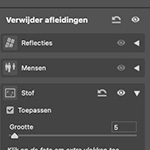 Wat als AI vlekken verwijderen niet alle vlekken ziet?
Wat als AI vlekken verwijderen niet alle vlekken ziet?door Nando Harmsen
-
 6 Tips voor het importeren van foto's in Lightroom
6 Tips voor het importeren van foto's in Lightroomdoor Nando Harmsen
-
 Lightroom updates 2025; vooral meer handige AI oplossingen
Lightroom updates 2025; vooral meer handige AI oplossingendoor Nando Harmsen
Ontvang wekelijks fotografietips in je inbox
40.685 fotografie enthousiastelingen ontvangen de tips al!
Meer over de wekelijkse mail. Of blijf op de hoogte via ![]() Facebook.
Facebook.

Elja Trum
Photofacts; alles wat met fotografie te maken heeft!
Wil je graag mooiere foto's maken en op de hoogte blijven van ontwikkelingen binnen de fotografie? Photofacts plaatst leerzame artikelen die gerelateerd zijn aan fotografie. Variërend van product-aankondiging tot praktische fotografietips of de bespreking van een website. Photofacts bericht dagelijks over fotografie en is een uit de hand gelopen hobby project van Elja Trum. De artikelen worden geschreven door een team van vrijwillige bloggers. Mocht je het leuk vinden om een of meerdere artikelen te schrijven op Photofacts, neem dan contact op.Meer over PhotofactsGratis eBook: Fotograferen van Kinderen
Mis dit niet: Tips voor adembenemende familiekiekjes!
Ontdek 25 praktische tips waardoor je prachtige foto's van je (klein)kinderen kunt maken. Je krijgt van mij ook wekelijks nieuwe fotografietips per mail.








